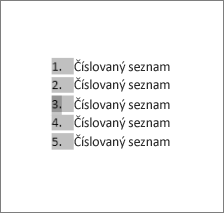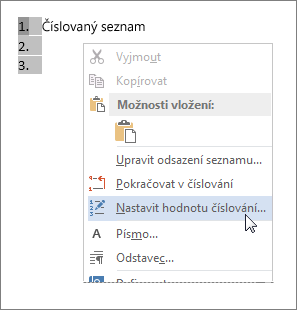Změna pořadí číslování v seznamu může způsobit bolesti hlavy, ale postupujte následovně a vyhnete se potížím později:
-
Poklikejte na čísla v seznamu. Text se nezobrazí jako vybraný.
-
Klikněte pravým tlačítkem myši na číslo, které chcete změnit.
-
Klikněte na Nastavit hodnotu číslování.
-
V poli Nastavit hodnotu na: změňte pomocí šipek hodnotu na požadované číslo.
Tip: Pokud chcete čísla v seznamu měnit ručně, nedělejte to. K provádění změn vždy používejte možnosti příkazu. Pokud Word ztratí přehled o tom, co jste udělali, můžou se později zobrazit problémy, když budete chtít udělat další změny seznamu.
Začněte 1.
Pokud chcete změnit libovolné číslo v seznamu na 1, tady je postup:
-
Poklikejte na čísla v seznamu. Text se nezobrazí jako vybraný.
-
Klikněte pravým tlačítkem myši na číslo, které chcete vytvořit nový seznam.
-
Klikněte na Restartovat v 1.